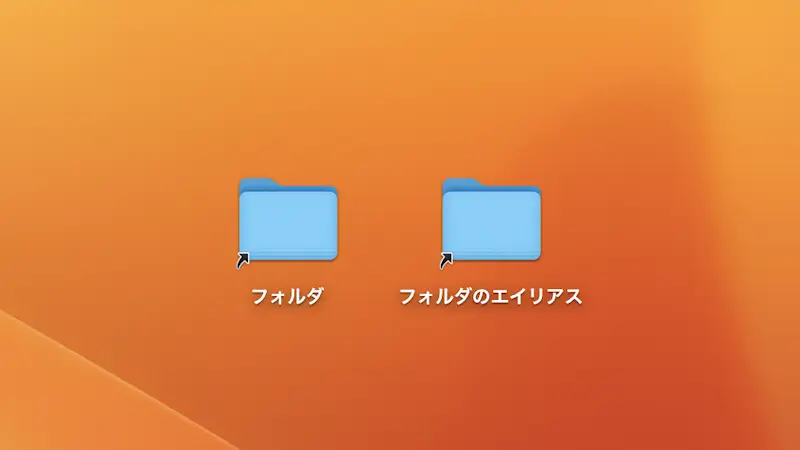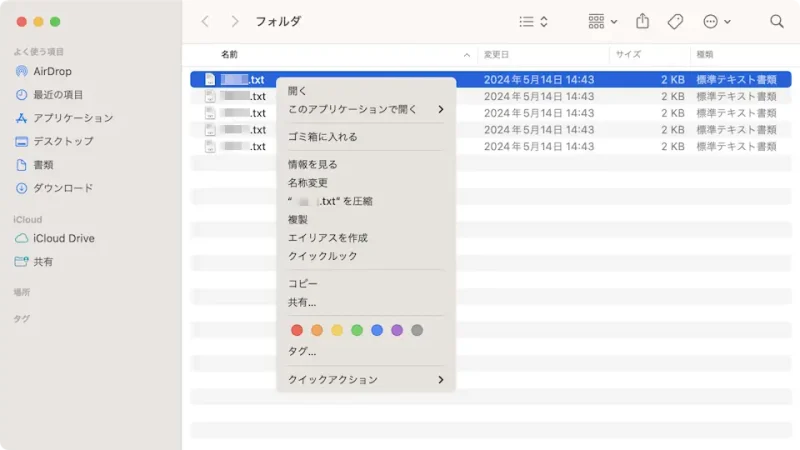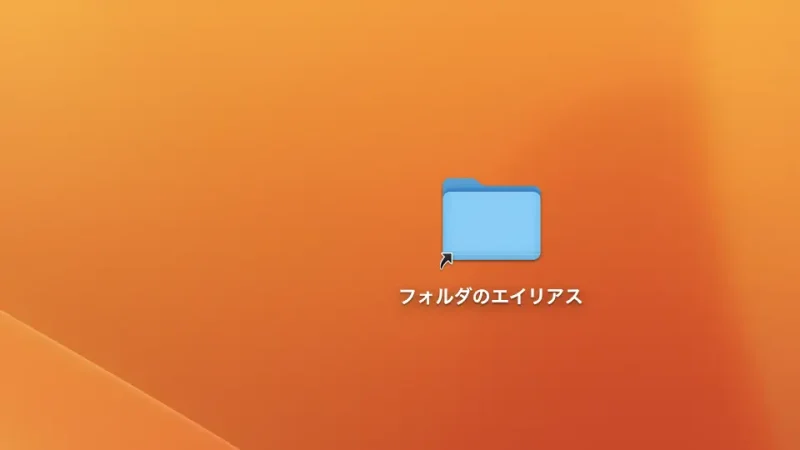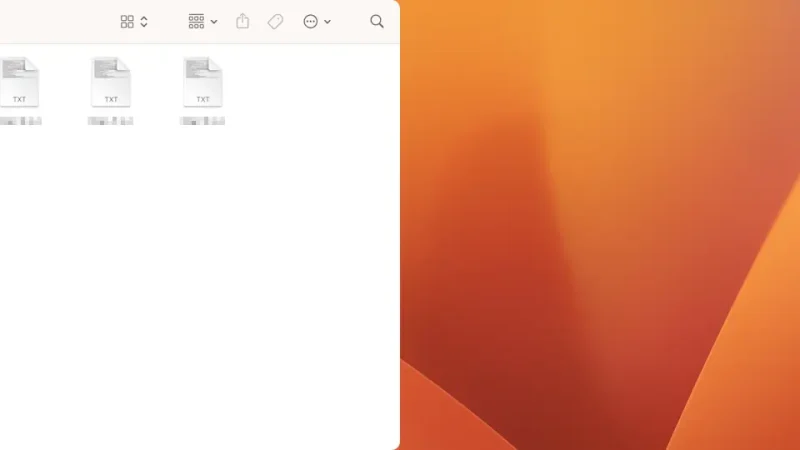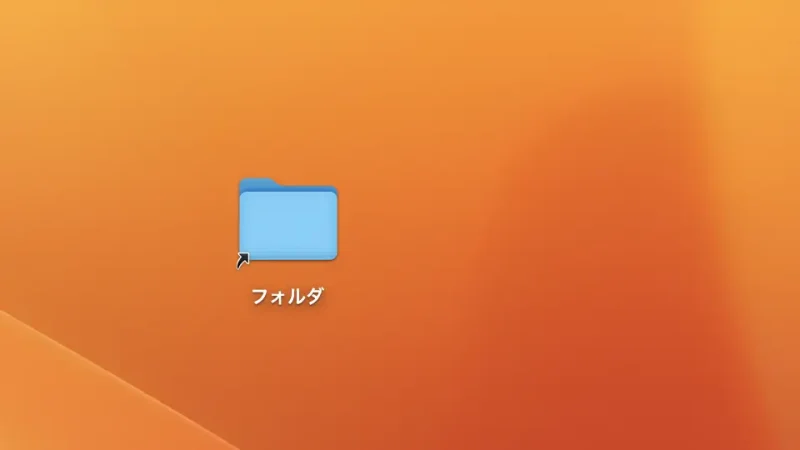Macには、良く使う[ファイル][フォルダ]をはじめ[アプリ]などへのアクセスを「ショートカット」するためのアイコンを作成することができるので、デスクトップなどに配置しておけば素早く開くことができます。
エイリアスとは?
Macはフォルダ(ディレクトリ)を用いた階層構造でファイルなどを管理しています。
階層の深いフォルダやファイルにアクセスするにはフォルダを何度も開く必要があるので、近道するためのアイコン(ファイル)を作成することができ、これをMacではエイリアスなどと呼びます。
作成されたアイコンには[↗(矢印のマーク)]が付き、名前に[~のエイリアス]が追加されるので、元のファイルと区別することができます(名前を変更しないことも可能)。
Windowsで言うと[ショートカット]が該当します。
エイリアスを作成するやり方
[コンテキストメニュー]より作成するやり方と[ショートカットキー]で作成するやり方があります。[ショートカットキー]は「名前を変更しない」ので好みに合わせて使い分けると良いでしょう。
コンテキストメニュー
作成されたエリアスの[名前]には【~のエイリアス】が追加されます。
コンテキストメニューでのやり方は以上です。
ショートカットキー
作成されたエリアスの[名前]に【~のエイリアス】が追加されません。
エイリアスを作成するやり方は以上です。
エイリアスを削除するには?
エイリアスは、その他のファイルなどと同様の操作(ごみ箱へドラッグ&ドロップするなど)で削除することができます。
注意点として、エイリアスの[アイコン]はエイリアスと言う種類の別ファイルであるため、アプリのショートカットを削除してもアンインストールはされず、ファイルのショートカットを削除しても元のファイルは削除されません。
このため、アンインストールや削除したい場合には元のファイルに対して操作する必要があります。